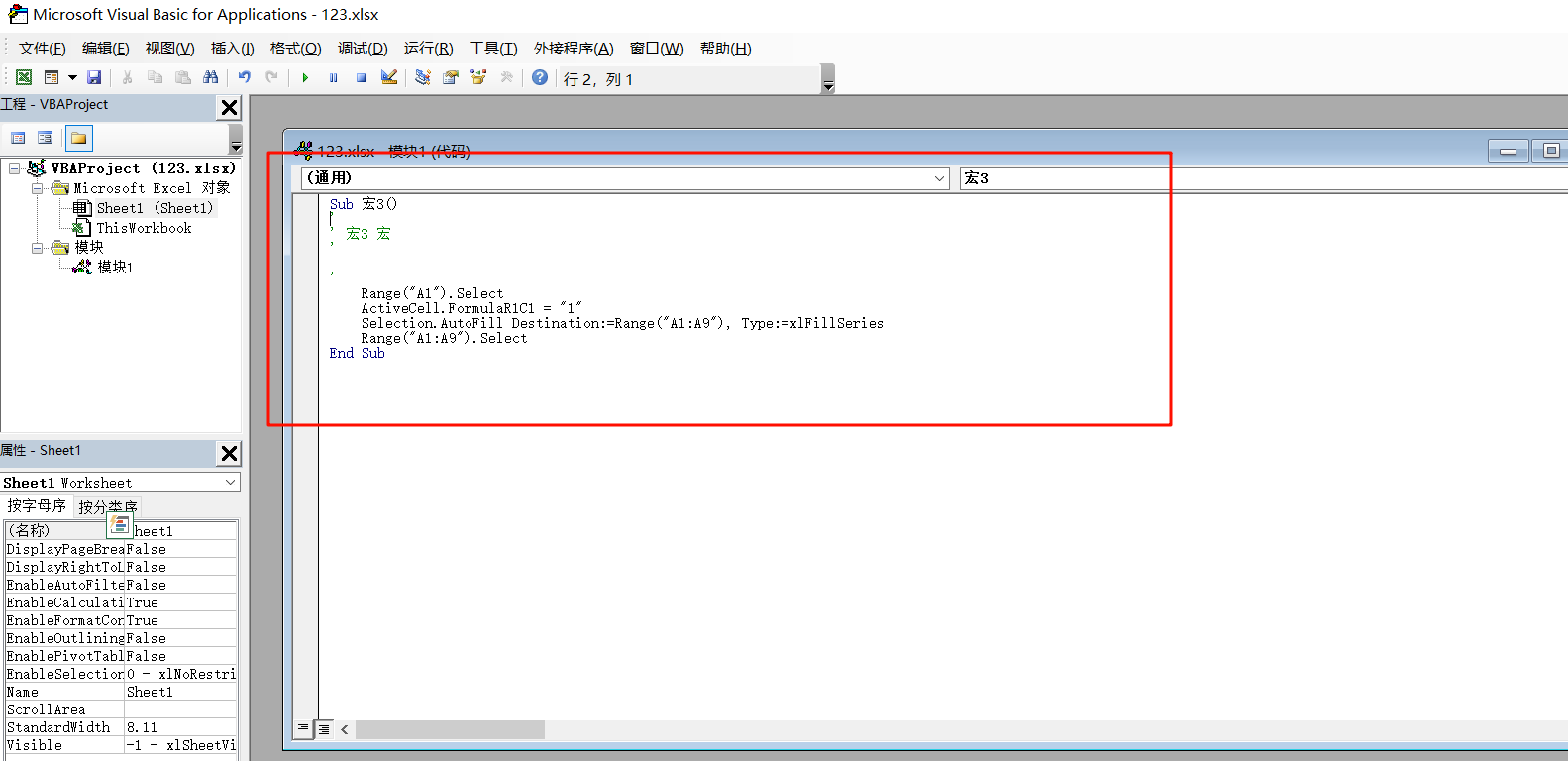nmon使用教程
nmon主要用于进行稳定性测试
操作步骤
1.将nmon文件传送到linux系统
2.使用nmon工具
nmon工具使用非常简单。
3.首先启动该工具,在nmon目录下输入
./nmon
即可,启动后的显示效果如图所示(显示了相关帮助信息):
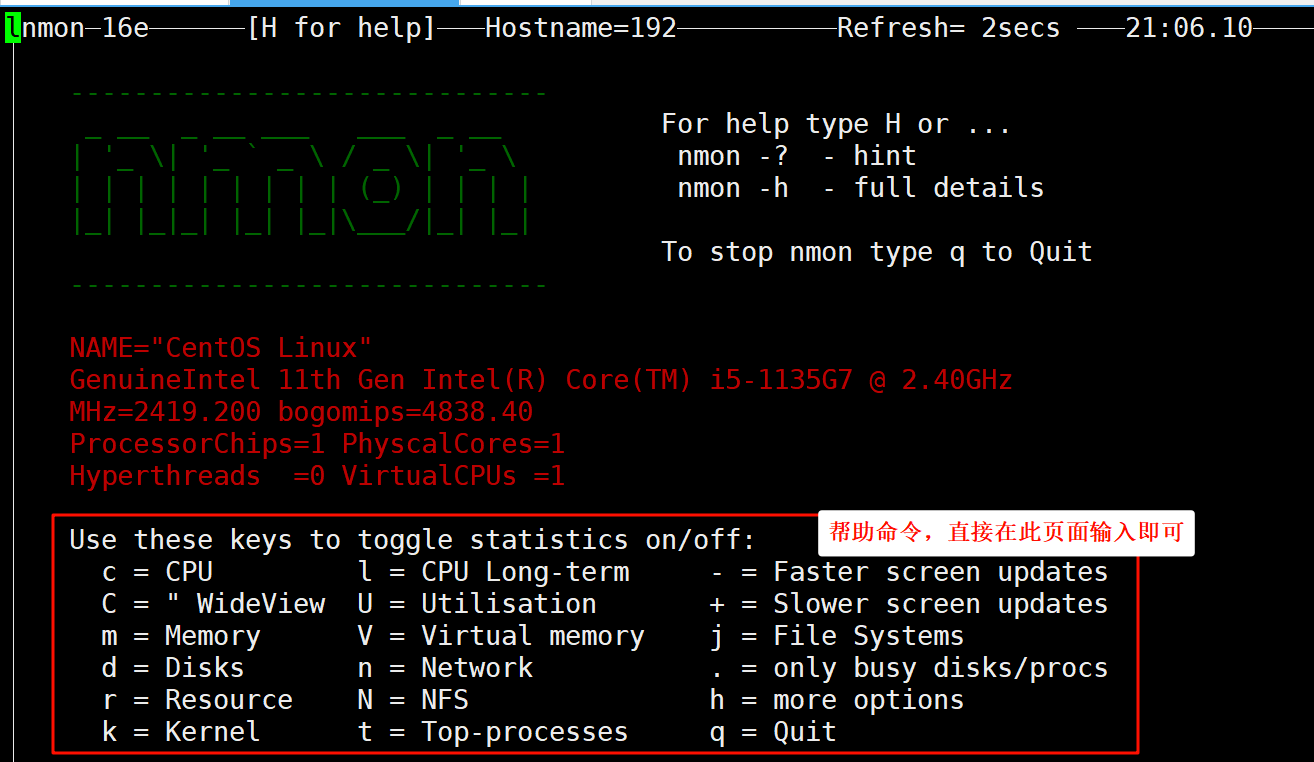
单个字母表示对应监控点的快捷键,只要输入相应的字母,即可显示相应的资源耗用情况,输入c、m、d后显示效果如下(显示了cpu、内存、磁盘的使用情况):
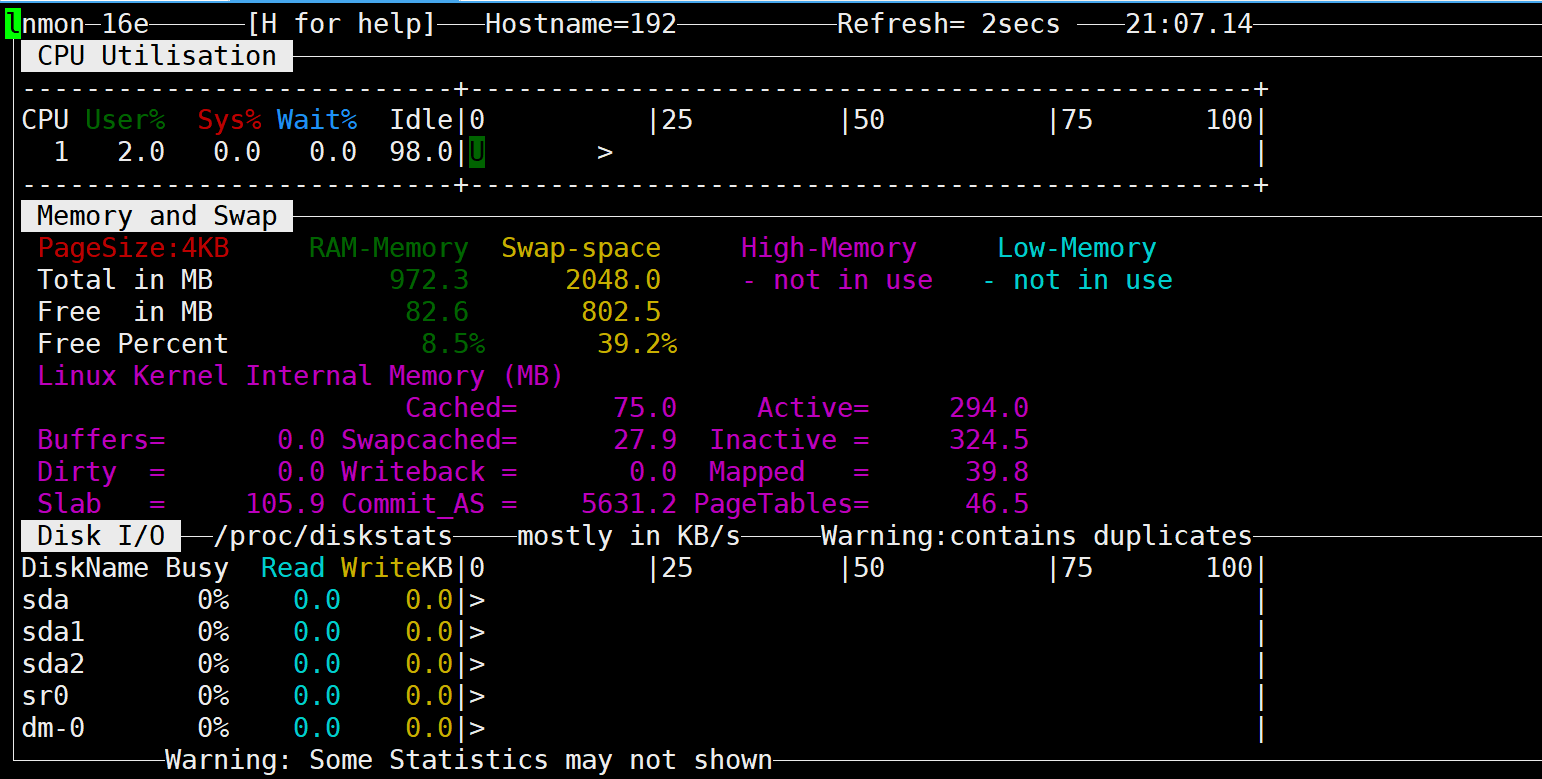
4.输出文件
上面介绍的只是在服务器监控,我们真正需要的是如何收集这些数据并处理分析它们。nmon提供了一个nmon_analyser的分析工具,可以利用Excel进行统计结果分析。在测试的时候,可以使用下列命令进行数据的输出:
./nmon -fT -s 5 -c
命令的含义是,-f输出文件,-T输出最耗资源的进程,-s收集数据的时间间隔,-c收集次数。比如,测试场景需要执行20分钟,那么需要每隔10秒监控Linux系统资源就可以写成:
./nmon -fT -s 10 -c 120
完成后会在当前目录生成一个.nmon的文件,如下:
192_111228_1919.nmon
nmon输出文件的命名方式是服务器名_日期时间.nmon,我们在测试结束后,可以到当前目录下提取这些文件。
如果想在后台运行nmon,则可用:
nohup ./nmon_x86_rhel52 -fT -s 10 -c 120
命令在后台启动相关的进程运行nmon工具。如果想结束该进程,可使用:
ps -ef|grep *nmon*命令查出该进程ID,然后使用
kill -9 进程ID命令杀掉进程即可。
5.分析数据
- 将生成的以.nmon文件使用sz 文件名这个命令下载到本机
- 使用nmon analyser v69_2.xlsm这个文件进行分析(保证excel的宏可用)
- 利用nmon工具收集到系统资源的相关数据后,就可以使用nmon工具的配套软件nmon analyser v33g.xls(工具可能因版本不同而不同)进行数据分析了。这个工具使用非常简单,分析时只需要打开相应的.nmon文件即可。
- 打开nmon analyser v69_2.xlsm文件
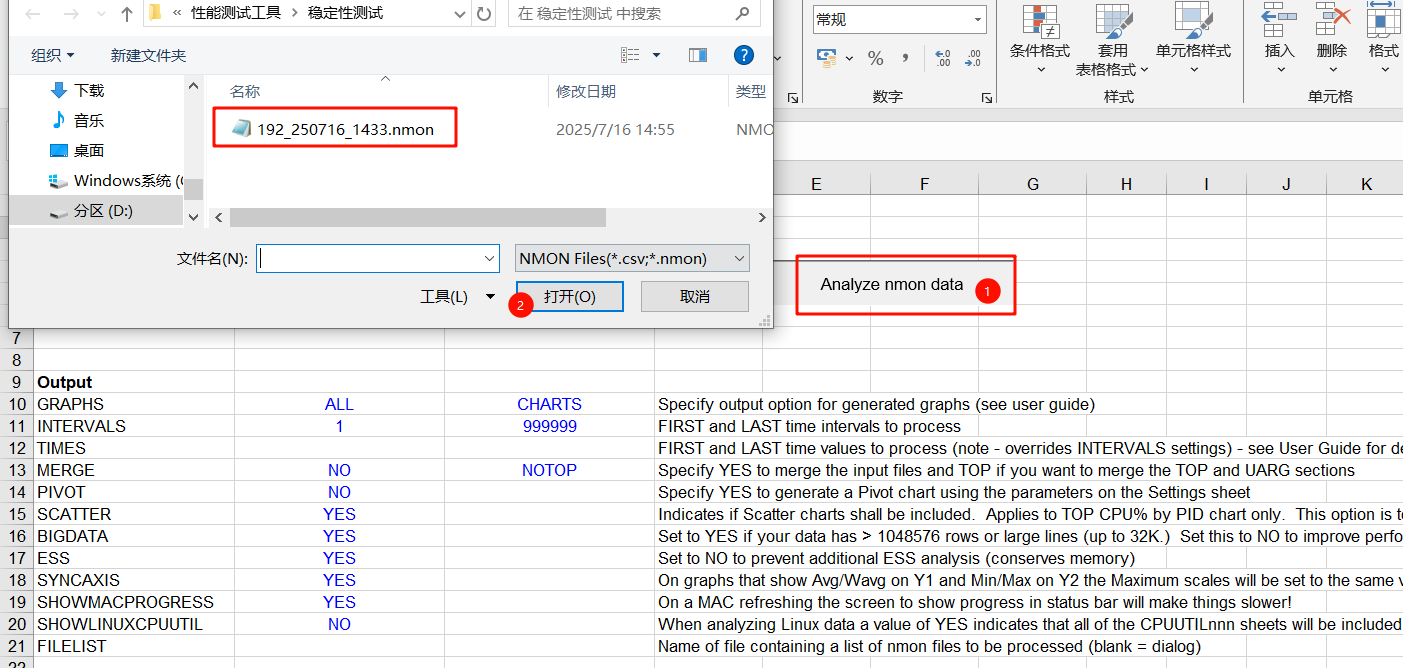
-
如果报安全级别过高错误,则需要修改宏的安全级别设置。
单击Analyse nmon data按钮,选择需要分析的nmon文件(过程中需要保存Excel文件,输入一个容易分辨的文件名即可)。
-
之后会生成一个xlsx文件
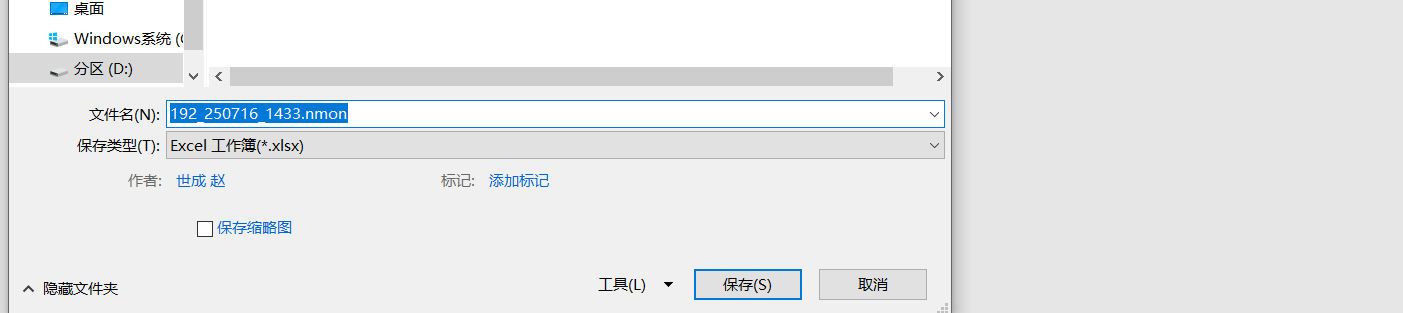
宏设置(vba)
1.office
文件–>选项–>自定义功能区–>开发工具
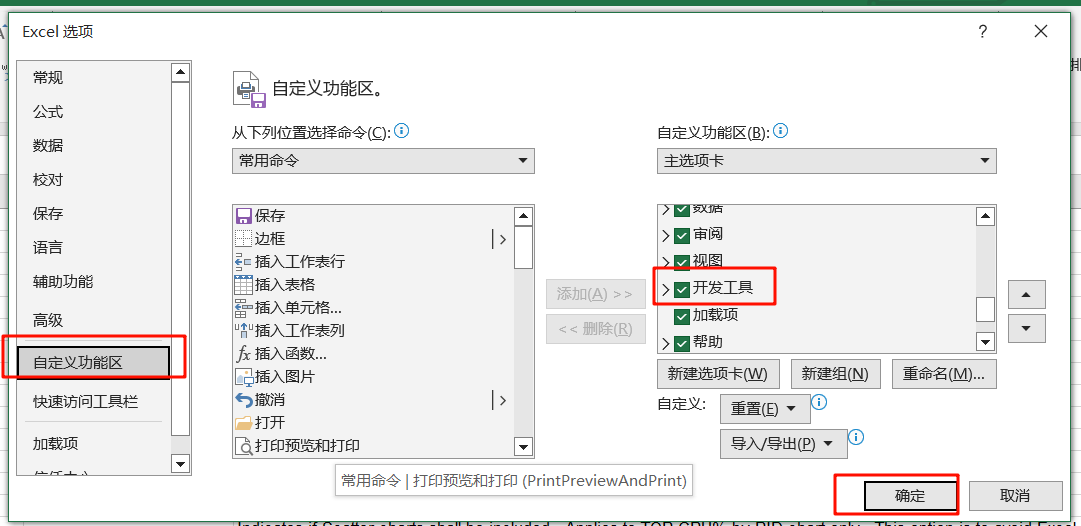
2.WPS
安装宏工具,之后就会有开发工具了

3.使用宏造数据
- 录制宏:开始操作
- 停止录制:录制好的宏会保存在宏中
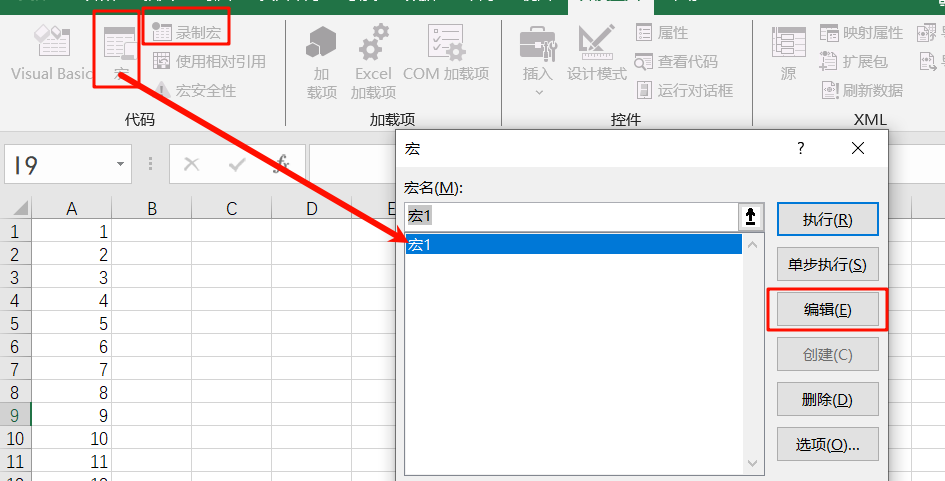
- 进入vba->修改代码